Sida loo bilaabo Windows 11 in Mode Safe
Ku-biiritaanka Habka Badbaadada(Booting into Safe Mode) ah waxay kaa caawin kartaa inaad tilmaamto isha dhibka ee kumbuyuutarkaaga Windows . Haddii qayb ka mid ah PC-ga dhibaatada leh ay si habsami leh ugu shaqeyso Habka Badbaado(Safe Mode) , taasi waxay tusinaysaa in darawallada qalabka xun, barnaamijyada dhinac saddexaad ee bug-fuushan, habaynta nidaamka khaldan, malware, ama arrimaha la xidhiidha shabakada ay yihiin sababta asaasiga ah ee dhibaatada.
Daaqadaha(Windows) waxay leedahay saddex ikhtiyaar oo ah Qaab Badbaado(Safe Mode) oo kala duwan. Casharkani waxa uu ku tusi doonaa sida loo bilaabo Windows 11 PC kaaga qaab badbaado(Safe Mode) leh iyo sida ay doorashadu u kala duwan yihiin.

1. Geli Mode badbaado(Enter Safe Mode) leh oo ka socda Deegaanka Soo-kabashada Windows(Windows Recovery Environment)
Soo kabashada(Recovery) Windows waa dariiqa ugu fiican ee lagu bilaabo Windows 11 ee Habka Badbaadada(Safe Mode) ah haddii kombuyutarkaagu aanu kor u kicin ama aanu dhaafin shaashad madow/madhan.
- Qabo badhanka korantada ilaa kombuyutarkaagu gabi ahaanba xidho.
- Sug(Wait) ilaa 10 ilbiriqsi oo taabo batoonka awooda si aad dib ugu shido kombayutarkaga
- Riix(Press) badhanka korantada marka uu kombayutarkaagu iftiiminayo ama marka ay calaamada soo saaraha ka soo muuqato shaashadda. Hayso badhanka korantada ilaa uu kombayutarkaagu ka xidhmo.
- Sug(Wait) ilaa 5-10 ilbiriqsi oo taabo batoonka awooda si aad u shido kombayutarkaga
- Ku celi step #3 iyo step #4 , kombayutarkaagu waa inuu ku shubaa bay'ada soo kabashada Windows(Windows Recovery Environment) (winRE) isku dayga saddexaad.
- Dooro Cilad(Troubleshoot) -bixinta deegaanka soo kabashada.

- Dooro xulashooyin horumarsan(Advanced options) .

- Dooro Settings Startup(Startup Settings) .

- Dooro Dib(Restart) u bilow si aad ugu shubto fursadaha Dejinta Bilowga .(Startup Settings)

- Riix(Press) lambarka u dhigma ee ku xiga ikhtiyaarka Habka Badbaadada(Safe Mode) ah ee aad rabto inaad kabo.

- Riix 4 ama F4 kiiboodhkaaga si aad u gasho Habka(Mode) Badbaadada ah ee caadiga ah . Habka(Mode) Badbaadada ah ee doorashadan ayaa ka saara dhammaan abka iyo barnaamijyada xisbiga saddexaad. Qoraal " Qaabka (Mode)Nabdoon(Safe) " ayaa ka muuqan doona afarta gees ee shaashadda PC-gaaga. Daaqadaha(Windows) ayaa kaliya ku shubi doona darawallada aasaasiga ah iyo dhawr ikhtiyaar oo ku jira menu Settings . Sidaa awgeed, ma awoodi doontid inaad isticmaasho intarneedka ama ma aad wax ka beddesho goobaha PC-gaaga.

- Taabo 5 ama F5 si aad " U suurtageli habka badbaadada(Enable Safe Mode) leh ee shabakadaha. (Networking.)"Doorashadani waxay ku shuban doontaa darawallada shabakadaha kombuyuutarkaaga, taasoo ku siinaysa marin u helka intarneedka inta aad ku jirto Mode Safe(Safe Mode) . Waa inaad doorataa doorashadan kaliya haddii dhibaatada aad cilad-saaraysaa ay la xiriirto shabakad ama u baahan tahay gelitaanka internetka.
- Riix 6 ama F6 si aad awood ugu yeelatid " Mode Safe(Safe Mode) with Command Prompt ." Si ka duwan labada doorasho ee kale, doorashadani waxay ku shubaysaa Terminal degdeg(Command Prompt) ah shaashadda. U isticmaal doorashadan cilad-raadinta horumarsan oo aad u baahan karto inaad ku socodsiiso amarada CMD(CMD commands) .

Haddii aadan geli karin Deegaanka Soo-kabashada Windows(Windows Recovery Environment) oo kombuyuutarku sii wado inuu galo shaashad bannaan, tixgeli inaad ka bilowdo Windows 11 USB-ga(USB) la kabi karo . Waxaad ku abuuri kartaa darawal USB bootable ah mid kale Windows 11 PC adiga oo isticmaalaya aaladda abuurista warbaahinta Microsoft ama soo dejinta Windows 11 sawirka diskka ( ISO ). Akhri casharradayada ku saabsan samaynta dariiqa soo kabashada USB ee Windows(creating a Windows bootable USB recovery drive) si aad wax badan u barato.
2. Ka Geli Habka Badbaado ee Dejinta Daaqadaha(Enter Safe Mode From Windows Settings)
Sida noocyadii hore ee Windows , waxa kale oo aad geli kartaa Habka Badbaadada(Safe Mode) ah gudaha Windows 11 ee abka Settings .
- Furo abka Settings (riix furaha Windows(Windows key) + I ), ka dooro System dhinaca bar-side, oo dooro Soo-kabashada(Recovery) .

- U gudub qaybta " Dib u soo kabashada(Recovery) " oo dooro Dib u bilow hadda oo(Restart now) ku xiga "Start Advanced."
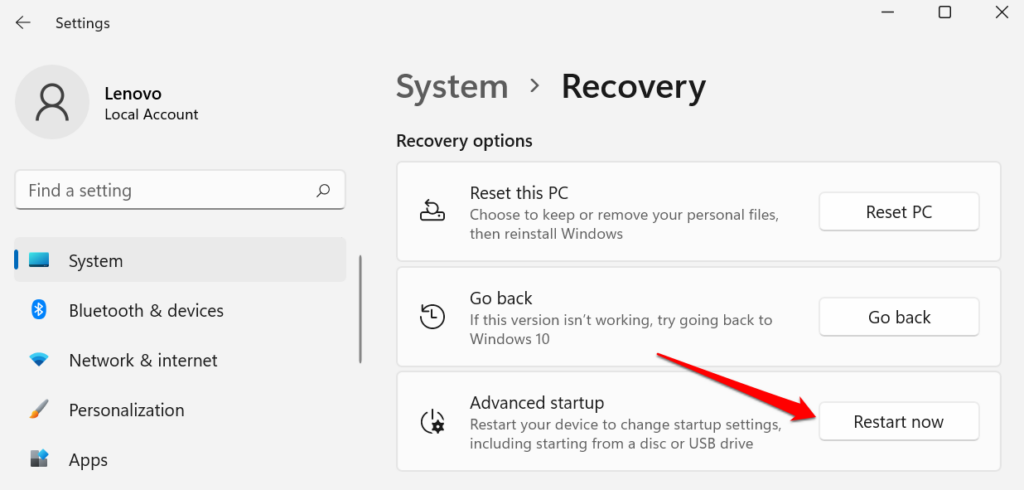
- Dooro Hadda(Restart now) dib u billow si aad u sii waddo.
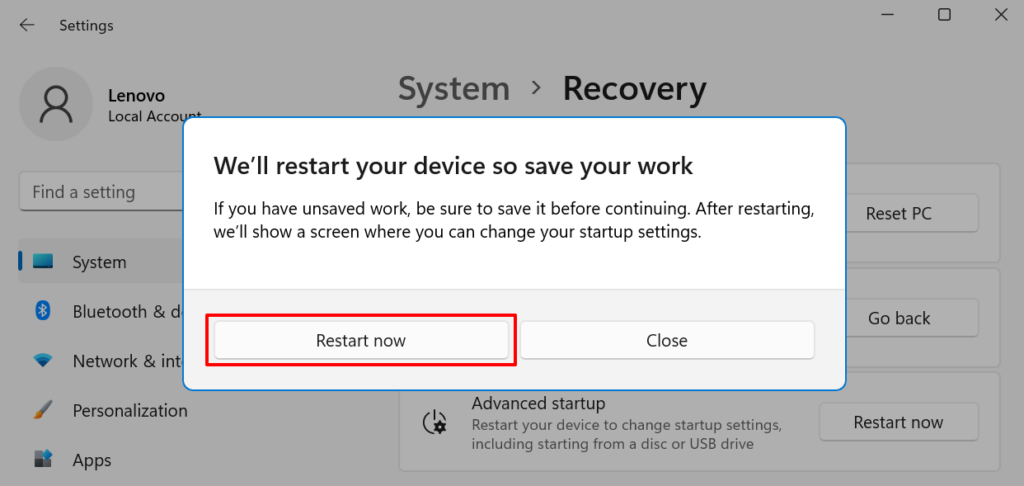
Taasi waxay kombuyuutarkaaga geli doontaa deegaanka soo kabashada. Tag Cilad(Troubleshoot) -sheegid > Xulashooyinka horumarsan(Advanced options) > Dejinta bilowga(Startup Settings) > Dib u bilow(Restart) oo tabo midkood 4 , 5 , ama 6 kiiboodhkaga si aad awood ugu siiso doorashada Habka(Mode) Badbaado ee aad door bidayso .
3. Ka bilow(Start) Windows 11 in Mode Safe From the Start Menu
Isticmaalka Start Menu waxay u badan tahay inay tahay habka ugu fudud ee lagu buufiyo Windows 11 oo loo galo (Windows 11)Mode Safe . Markaad hayso furaha Shift inta aad dib u bilaabayso PC-gaaga, Windows waxay gali doontaa liiska bilowga hore, halkaas oo aad geli karto Mode Safe .
- Riix furaha Daaqadaha(Windows key) oo dooro astaanta awooda(power icon) .
- Riix oo ku hay furaha Shift(Shift key) ee kumbuyuutarkaaga oo dooro Dib u bilow(Restart) .
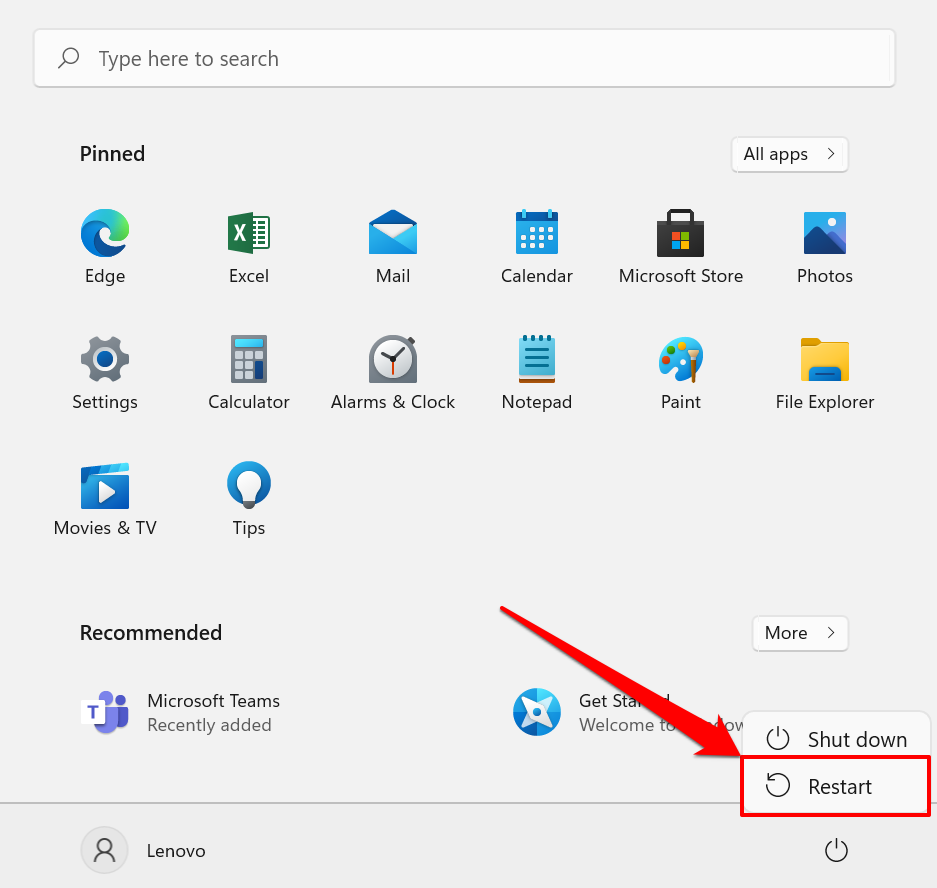
Taasi waxay ku shubi doontaa bogga bilawga horumarsan. Kadib, sida lagu qeexay habka kore, u gudub Cilladaha(Troubleshoot) > Xulashada horumarsan(Advanced options) > Dejinta bilowga(Startup Settings) > Dib u bilow oo dooro nooca (Restart)Habka(Mode) Badbaadada ee aad doorbidayso .
4. Ku Bilow(Start) Windows 11 Qaab Safeed Adigoo isticmaalaya MSCONFIG(Mode Using MSCONFIG)
MSCONFIG waxay u taagan tahay Habaynta Nidaamka Microsoft(Microsoft System Configuration) . Waa qalab ku dhex dhisan Windows oo kuu ogolaanaya inaad gasho nidaamka dejimaha oo laga yaabo inaadan ka helin abka Settings ama (Settings)Control Panel .
- Riix furaha Windows(Windows key) -ka ee kiiboodhka ama dooro summada raadinta(Search icon) ee ku dhex jirta goobta shaqada.

- Ku qor msconfig (loo yaqaan System Configuration ) sanduuqa raadinta oo dooro Maamule ahaan(Run as administrator) ku samee qaybta natiijada.

- Madaxa tabka Bootka(Boot) oo ka hubi boot Safe(Safe boot) ee qaybta "Boot options".

- Dooro ikhtiyaarka Habka(Mode) Badbaado ee aad doorbidayso : Ugu yar(Minimal) , qolof kaduwan(Alternate shell) , Dayactirka Hagaha firfircoon(Active Directory repair) , ama Shabakadda(Network) .
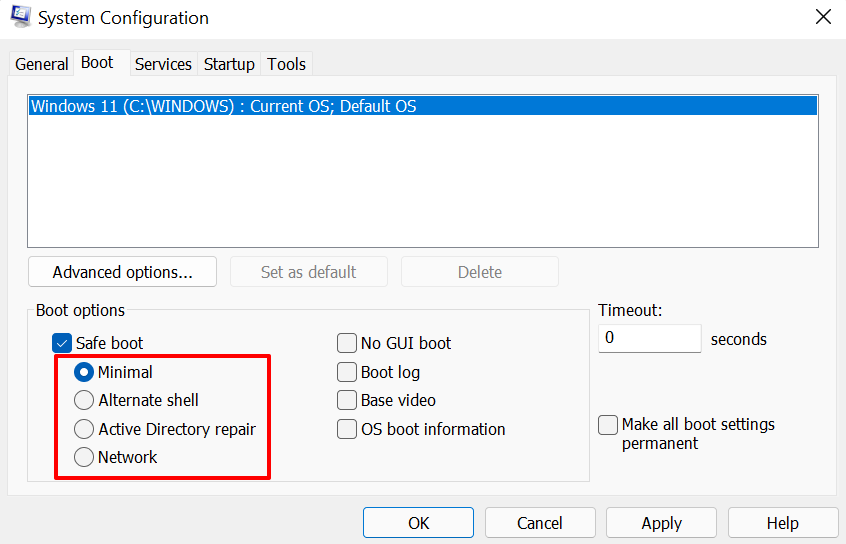
- Xulashada "Ugu Yar" waxay ku shuban doontaa darawallada aasaasiga ah iyo dejinta Habka Badbaadada(Safe Mode) ah . Si kastaba ha ahaatee, ma awoodi doontid inaad gasho intarneedka, isticmaasho apps dhinac saddexaad, oo aad wax ka bedesho habaynta nidaamka qaarkood.
- " Qofka Beddelka(Alternate) ah" wuxuu kabi doonaa kaliya Terminalka degdega ah ee (Command Prompt)Habka(Mode) Badbaadada ah .
- " Dayactirka Hagaha Firfircoon(Active Directory) " waxaa caadi ahaan isticmaala maamulayaasha shabakadaha deegaanka shirkadaha si ay u dayactiraan ama dib ugu soo celiyaan xogta Hagaha Firfircoon(repair or restore an Active Directory database) .
- Xulashada "Network" waxay ku shuban doontaa wadayaasha shabakada ee Habka Badbaado(Safe Mode) .
- Dooro Codso(Apply) ka dibna dooro OK si aad u sii wadato.

- Dooro Dib u bilow isla markiiba si aad u gasho (Restart)Mode Safe . Haddii kale(Otherwise) , dooro bax adiga oo aan dib(Exit without restart) u bilaabin si aad dib ugu kiciso kombayutarkaga mar dambe, gaar ahaan haddii aad dukumeenti aan kaydsan ku haysan abka kale.

Fiiro gaar ah:(Note:) Kombuutarkaagu had iyo jeer waxa uu geli doonaa Habka(Mode) Badbaado mar kasta oo aad dib u bilowdo PC-gaaga.
Tillaabooyinka soo socdaa waxay curyaami doonaan Habka(Mode) Badbaadada ah oo u bootin doona PC-gaaga si caadi ah:
Ku soo celi daaqada "System Configuration" ( Guji (Click) Start , nooca msconfig ), ka saar Safe boot , dooro OK , oo dib u bilow kombuyutarkaaga si aad u gabto.

5. Ka yeel Habka Badbaado leh ee degdega ah(Mode From Command Prompt)
Siyaabo kale oo lagu rakibo Windows 11 loona galo (Windows 11)Mode Safe waa iyada oo loo marayo Command Prompt .
- Riix furaha Windows(Windows key) , ku qor amarka degdega ah(command prompt) ee bar raadinta , oo dooro Run as admin(Run as administrator) .

- Ku qor ama ku dheji shutdown.exe /r /o console Command Prompt terminal oo tabo Gelida(Enter) .

- Waxaad heli doontaa ogeysiin ah in Windows ku xidhmi doono wax ka yar hal daqiiqo. Dooro Close oo sug inta uu kombayutarkaagu gelinayo bogga Soo kabashada Windows .(Windows Recovery)

- Bogga bilowga, u gudub Cilladaha(Troubleshoot) > Xulashooyinka horumarsan(Advanced options) > Dejinta bilowga(Startup Settings) > Dib u bilow(Restart) oo tabo furaha u dhigma ee ku xiga doorashada Habka(Mode) Badbaadada ee aad door bidayso .
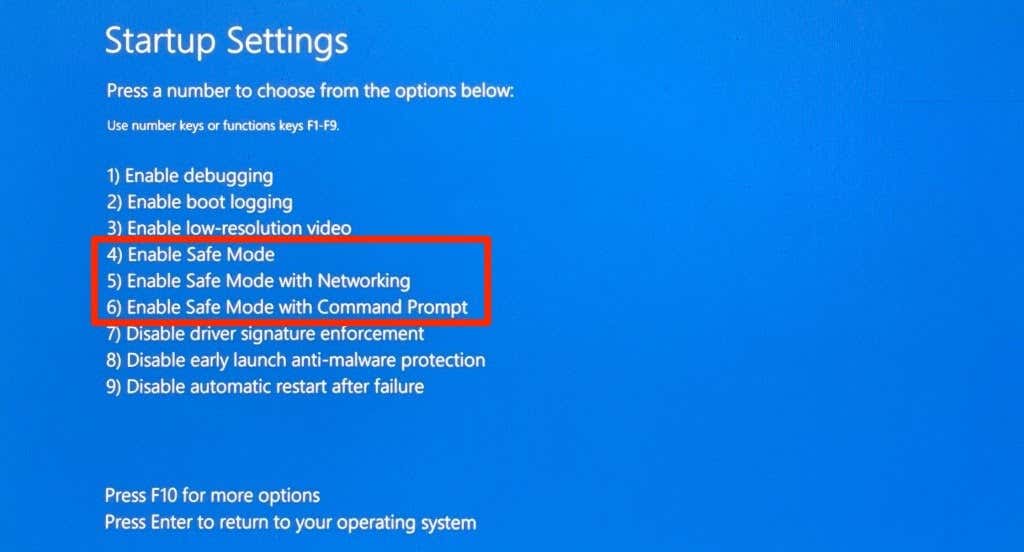
6. Ka gal Mode Badbaado (Enter Safe Mode)ah Shaashada-ka-(Sign-in Screen) soo- galka
Waxa kale oo suurtogal ah in la galo Mode Safe(Safe Mode) adoon soo galin Windows . Dooro summada awoodda(power icon) ee ku taal geeska hoose-bidix ee shaashadda soo galitaanka, taabo oo hay furaha Shift , oo dooro Dib u bilow(Restart) .

PC-gaagu wuxuu ku shubi doonaa deegaanka soo kabashada ee Windows(Windows Recovery Environment) . Sida lagu sheegay qaybaha kore, u gudub Cilladaha(Troubleshoot) > Xulashada horumarsan(Advanced options) > Dejinta bilowga(Startup Settings) > Dib u bilow(Restart) oo dooro ikhtiyaarka Qaabka Nabdoon.
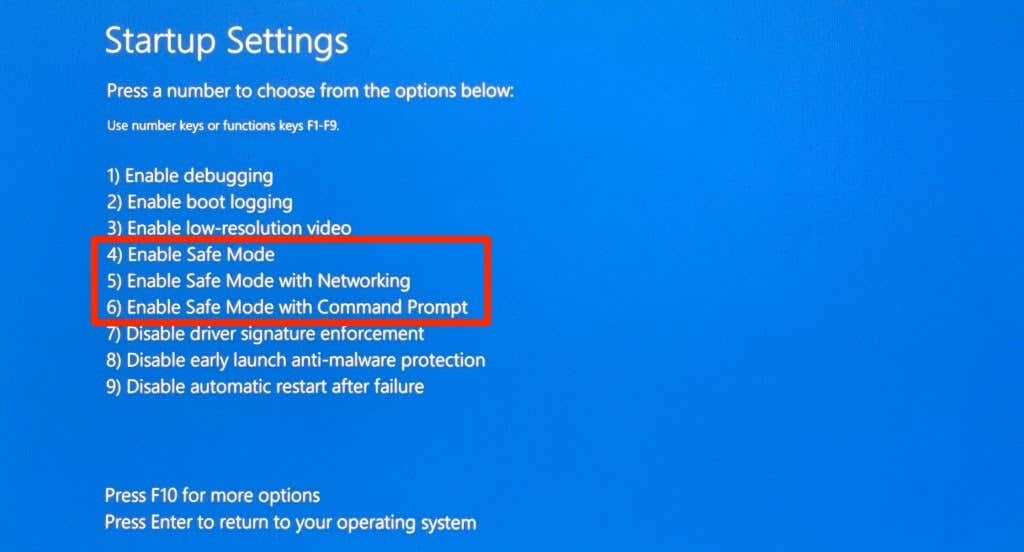
Waxaa jira wax badan oo ku saabsan Habka Badbaado
Marka lagu daro ogaanshaha waxqabadka iyo arrimaha la xidhiidha boot-ka, gelitaanka Habka(Mode) Badbaadada ah waxay kaa caawin kartaa in la ogaado caabuqyada malware-ka(diagnose malware infections) iyo khaladaadka nidaamka kale.
Related posts
Sida loo sahlo habka mugdiga ah ee Windows 11
Sida loo bilaabo Windows 11 qaab badbaado leh (8 siyaabo) -
Habka Ilaah ee Windows 11 vs. Windows 10 vs. Windows 7 -
Sida loo daaro Madow Mode gudaha Windows 11 - WebSetNet
Sida loo suurtageliyo Hibernate Mode gudaha Windows 11
Sida loo hubiyo in kombuyutarkaagu shaqayn karo Windows 11 Qalabka Hubinta Caafimaadka PC
Qalabka Checkit ayaa kuu sheegi doona sababta aanu PC-gaagu u taageerin Windows 11
Sida loo tuso ama loo qariyo apps-ka inta badan la isticmaalo gudaha Start Menu on Windows 11
Sida loo dejiyo wallpaper kala duwan miisaska kala duwan ee Windows 11
Sidee buu u shaqeeyaa muujinta Qiimaynta Dib-u-cusboonaysiinta ee Windows 11
Sida loo Helo Windows 11 Insider Preview Dhis Hadda
Sida loo sameeyo fiidiyow ka sawiro gudaha Windows 11
Waa maxay Habka Isticmaalaha vs Kernel Mode gudaha Windows
Sida loo rakibo Windows Subsystem-ka Linux ee Windows 11
Sida loo rakibo Windows 11 adoo isticmaalaya Hyper-V gudaha Windows
Sida loo awoodo oo loo isticmaalo TPM Diagnostics Tool gudaha Windows 11
Windows 11 ee Ganacsiga iyo Ganacsiga - Tilmaamo Cusub
Sida loo beddelo cabbirka Taskbar ee Windows 11
Sida loo tirtiro ama loo abuuro hawl la qorsheeyay ee PowerShell gudaha Windows 11
Sida loogu raro Taskbar-ka sare ee Windows 11 adoo isticmaalaya Reigstry Editor
